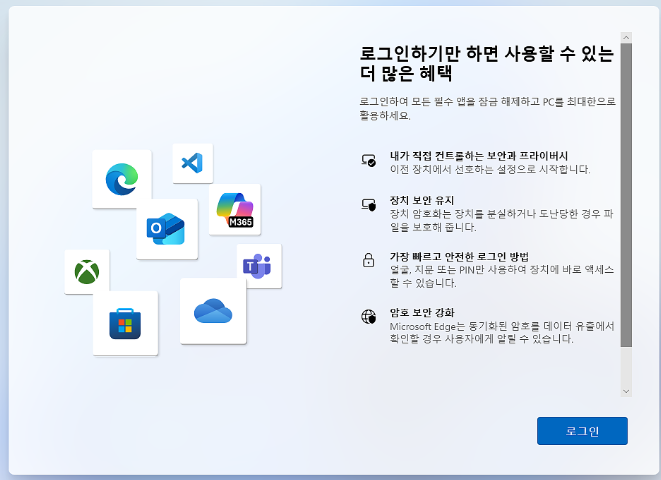윈도우11을 설치하려는데 Microsoft 계정 로그인 화면에서 막혔나요? 걱정 마세요. 여전히 로컬 계정으로 윈도우11을 설치할 수 있는 방법이 있습니다. 2025년 10월 현재 작동하는 최신 방법들을 상세히 알려드릴게요.
Table of Contents
윈도우11 로컬 계정 설치 방법
Microsoft는 계속해서 온라인 계정 사용을 강제하고 있지만, 많은 사용자들이 여전히 로컬 계정을 선호합니다. 그 이유는 다양해요:
- 개인정보 보호: 설정과 데이터가 클라우드에 동기화되지 않음
- 회사 PC 설정: 직원들에게 미리 세팅해둘 때 유용
- 인터넷 없는 환경: 산간벽지나 도서 지역에서 설치 시 필수
- 중고 PC 판매/기증: 다른 사람에게 넘길 PC 설정 시
- OneDrive 자동 설치 방지: 원치 않는 클라우드 서비스 차단
2025년 10월 최신 상황
Microsoft가 2025년 10월 14일 윈도우10 지원을 종료하면서, 윈도우11로의 전환을 더욱 강하게 유도하고 있습니다. 특히 최근 업데이트에서는:
- 기존 ‘bypassnro’ 명령어가 차단되기 시작
- 새로운 우회 방법들이 계속 등장
- 25H2 버전부터 더 엄격한 제한 예정
하지만 걱정하지 마세요! 아직도 사용 가능한 방법들이 있습니다.
방법 1: OOBE\BYPASSNRO 명령어 (기본 방법)
이 방법은 현재 가장 널리 알려진 방법입니다. 24H2 버전까지는 여전히 작동합니다.
단계별 가이드:
- 윈도우11 설치 시작
- USB로 부팅하여 윈도우11 설치를 진행합니다
- 국가 선택, 키보드 설정 등 기본 설정을 완료합니다
- “인터넷에 연결하세요” 화면에서 멈추기
- 이 화면이 나타나면 더 이상 진행하지 마세요
- 명령 프롬프트 열기
Shift + F10키를 동시에 누릅니다- 노트북의 경우
Shift + Fn + F10이 필요할 수 있어요
- 우회 명령어 입력
oobe\bypassnro- 대소문자 구분 없이 입력 가능
- 백슬래시() 대신 원화(₩) 기호로 표시될 수 있음
- 재부팅 후 설정 계속
- PC가 자동으로 재부팅됩니다
- “인터넷을 사용할 수 없습니다” 옵션이 새로 생성됨
- 이 옵션을 선택하여 로컬 계정으로 진행
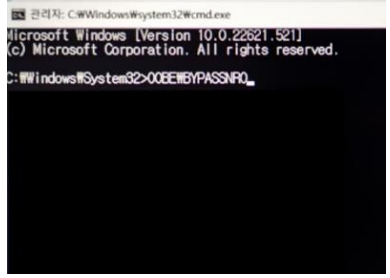
방법 2: MS-CXH:LOCALONLY 명령어 (최신 대체 방법)
25H2 버전에서도 작동하는 새로운 방법입니다. Microsoft가 bypassnro를 차단하면서 발견된 대체 방법이에요.
단계별 가이드:
- 인터넷 연결 화면에서 멈추기
- 명령 프롬프트 열기
Shift + F10키 조합 사용
- 새로운 명령어 입력
start ms-cxh:localonly - 로컬 계정 생성
- Windows 10 스타일의 로컬 계정 생성 창이 나타남
- 사용자 이름과 암호 설정
- 재부팅 없이 바로 진행 가능 (더 빠름!)
방법 3: 레지스트리 수정 방법 (고급 사용자용)
더 확실한 방법을 원한다면 레지스트리를 직접 수정할 수 있습니다.
단계별 가이드:
- 설치 중 명령 프롬프트 열기
Shift + F10키 조합
- 레지스트리 값 추가
reg add HKLM\SOFTWARE\Microsoft\Windows\CurrentVersion\OOBE /v BypassNRO /t REG_DWORD /d 1 /f - 설치 계속 진행
- 인터넷 연결 없이 진행 가능
방법 4: Rufus를 이용한 USB 제작 (사전 준비 방법)
설치 전에 미리 준비하고 싶다면 Rufus 프로그램을 활용하세요.
준비물:
- 8GB 이상 USB 드라이브
- Rufus 프로그램 (rufus.ie에서 다운로드)
- 윈도우11 ISO 파일
단계별 가이드:
- Rufus 실행 및 설정
- USB 드라이브 선택
- 윈도우11 ISO 파일 선택
- 고급 옵션 설정
- “Start” 버튼 클릭 전 옵션 확인
- “Remove requirement for an online Microsoft account” 체크
- “Create a local account with username” 옵션도 체크 가능
- USB 제작 완료
- 이 USB로 설치하면 자동으로 로컬 계정 설정 가능
설치 후 꿀팁
1. Microsoft 계정 연결 차단
설치 완료 후에도 Microsoft 계정 연결을 계속 요구할 수 있습니다. 이를 방지하려면:
- 설정 → 시스템 → 알림 → 추가 설정
- 모든 옵션 해제
2. 원드라이브 자동 실행 차단
원드라이브가 자동으로 실행되는 것을 막으려면:
- 작업 관리자에서 시작 프로그램 탭
- OneDrive 사용 안 함으로 설정
3. 나중에 Microsoft 계정 추가하기
필요시 언제든 Microsoft 계정을 추가할 수 있습니다:
- 설정 → 계정 → Microsoft 계정으로 로그인
자주 묻는 질문 (FAQ)
Q1: 로컬 계정 사용 시 단점은 없나요?
로컬 계정 사용 시 일부 기능이 제한됩니다:
- Microsoft Store 일부 앱 사용 제한
- 설정 동기화 불가
- 윈도우 백업 기능 제한
하지만 필요시 언제든 Microsoft 계정을 추가로 연결할 수 있어요.
Q2: 이미 Microsoft 계정으로 설치했는데 로컬 계정으로 변경 가능한가요?
네, 가능합니다! 설정 → 계정에서 “로컬 계정으로 로그인” 옵션을 선택하면 됩니다.
Q3: 앞으로도 이 방법들이 계속 작동할까요?
Microsoft가 지속적으로 우회 방법을 차단하고 있지만, 새로운 방법들이 계속 발견되고 있습니다. 이 가이드는 정기적으로 업데이트될 예정입니다.
마무리
윈도우11에서 로컬 계정 설치가 점점 어려워지고 있지만, 여전히 가능합니다. 개인정보 보호를 중시하거나 특별한 환경에서 PC를 사용해야 한다면, 위의 방법들을 활용해보세요.
Microsoft의 정책 변화에 따라 방법이 바뀔 수 있으니, 설치 전 최신 정보를 확인하는 것을 추천드립니다. 이 가이드가 도움이 되셨다면 주변 분들께도 공유해주세요!
마지막 업데이트: 2025년 10월 21일
윈도우11 버전: 24H2 / 25H2 호환
관련 검색어
윈도우11 로컬계정 설치, 윈도우11 Microsoft 계정 없이 설치, 윈도우11 오프라인 설치, Windows 11 local account, 윈도우11 bypassnro, 윈도우11 설치 우회